Que tu sois du genre à noircir des pages de notes, à rédiger des articles, ou à bidouiller du code entre deux cafés, t’as sûrement déjà entendu parler du Markdown. Ce langage tout léger, c’est un peu le langage universel du texte structuré : facile à piger, super pratique à trimballer partout, et reconnu par une quantité hallucinante d’outils. C'est un peu le couteau suisse du texte brut structuré.
Mais voilà, le Markdown en lui-même, c'est juste du texte avec quelques symboles (#, *, -, etc.). Pour vraiment kiffer l'expérience et être productif, il te faut un bon éditeur Markdown. Et là, c'est le début de la jungle ! Il y en a des tonnes, des gratuits, des payants, des ultra-simples, des usines à gaz... Comment s'y retrouver ?
Pas de panique, je me suis dévoué pour toi ! J'ai testé 5 éditeurs Markdown qui reviennent souvent dans les discussions et qui représentent un bon panel de ce qui se fait. L'objectif ? Te donner un aperçu clair de chacun pour t'aider à trouver chaussure à ton pied. On va les décortiquer ensemble, voir leurs points forts et leurs points faibles, et à la fin, je te donnerai mon petit classement subjectif (parce que le "meilleur" dépend vraiment de tes besoins, tu le sais !).
Pourquoi un Bon Éditeur Markdown Change la Vie
Avant de rentrer dans le vif du sujet, pourquoi se casser la tête à choisir un éditeur spécifique pour du Markdown alors qu'un simple bloc-notes pourrait faire l'affaire ? Bonne question ! Un bon éditeur va t'apporter une vraie plus-value :
- Syntaxe mise en évidence : Pour voir d'un coup d'œil tes titres, listes, liens, etc. Ça rend la lecture et l'écriture bien plus agréables.
- Prévisualisation : Voir directement ou en un clic à quoi ressemblera ton texte une fois converti en HTML ou autre format. Essentiel pour vérifier ton rendu.
- Raccourcis clavier : Créer des listes, mettre en gras, insérer un lien... tout ça en un clin d'œil sans quitter le clavier. Gains de temps énormes !
- Gestion des images et liens : Souvent, les éditeurs facilitent l'insertion d'images ou la création de liens internes/externes.
- Exportation : Exporter ton document Markdown en PDF, HTML, Word, etc., facilement.
- Fonctionnalités avancées : Certains vont beaucoup plus loin avec la gestion des notes, les liens entre fichiers, l'intégration de code, les tableaux complexes, etc.
Tu piges l'idée. Un bon outil, ça décuple ta productivité et ça rend l'écriture fun !
Les Candidats : 5 Éditeurs sur le Grill
Allez, assez parlé, place aux stars du jour ! Voici les 5 éditeurs que j'ai sélectionnés. J'ai essayé de prendre des profils variés pour couvrir différents besoins et préférences.
1. Obsidian : Le Cerveau Numérique (et bien plus !)
Bon, si tu me connais un peu, tu savais qu'il allait être là ! Obsidian n'est pas juste un éditeur Markdown, c'est une base de connaissances personnelle hyper puissante qui utilise le Markdown comme format de fichier principal. C'est un peu le couteau suisse (encore un !) mais version grosse artillerie pour penser, lier des idées et organiser ta vie numérique.
- Fonctionnalités clés :
- Liens bidirectionnels et Graph View : La fonction signature d'Obsidian. Tu peux lier tes notes entre elles et visualiser ces connexions dans un graphique dynamique. Parfait pour explorer tes idées et voir les relations.
- Système de plugins : Une communauté énorme qui développe des plugins pour tout faire : gestion de tâches, calendriers, intégration avec d'autres outils, thèmes visuels... Tu peux le customiser à l'infini.
- Prise en charge robuste du Markdown : Supporte le CommonMark et le GFM (GitHub Flavored Markdown), avec des extensions pour les tableaux, les notes de bas de page, etc.
- Vue Écriture / Prévisualisation / Split : Tu peux écrire, voir le rendu final, ou avoir les deux côtes à côtes.
- Gestion locale des fichiers : Tes notes sont stockées sur ton ordinateur en simples fichiers
.md. C'est sécurisé et ça t'appartient vraiment. - Templates et raccourcis personnalisables : Accélère ton workflow d'écriture et de prise de notes.
- Plateformes et Prix :
- Windows, macOS, Linux, iOS, Android.
- Gratuit pour un usage personnel. Des plans payants (Catalyst, Sync, Publish) pour les fonctions avancées ou usage commercial.
- Les + :
- La force des liens bidirectionnels et du Graph View pour connecter les idées.
- L'écosystème de plugins et la communauté active.
- La gestion locale des fichiers pour la confidentialité et la pérennité.
- Extrêmement flexible et personnalisable.
- Idéal pour la prise de notes complexe, l'écriture de longs textes interconnectés, la gestion de projets personnels...
- Les - :
- La richesse peut le rendre un peu intimidant au début.
- Moins "minimaliste" ou axé purement sur l'écriture sans distraction par défaut (même si c'est configurable).
- La synchronisation multi-appareils est payante (Obsidian Sync) ou nécessite de passer par une solution tierce (comme Syncthing, iCloud, Dropbox...).
- Pour qui ? Ceux qui veulent construire une base de connaissances, connecter leurs idées, les étudiants, les chercheurs, les écrivains de non-fiction, les développeurs qui documentent beaucoup. Si tu utilises déjà Obsidian, c'est ton éditeur Markdown principal par défaut !
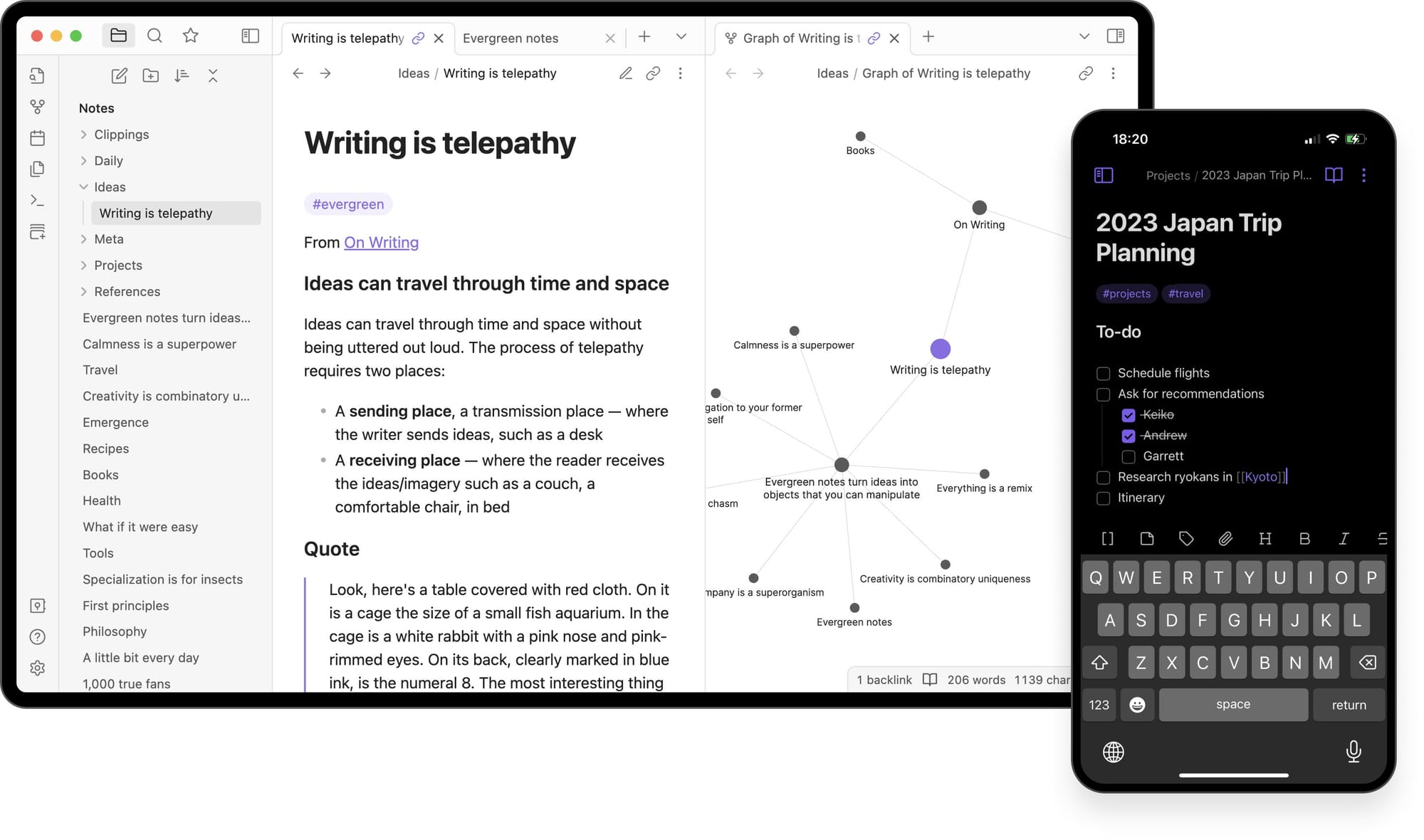
2. Typora : L'Élégance et la Fluidité WYSIWYG
Typora est souvent cité comme l'un des meilleurs éditeurs Markdown pour sa simplicité et son approche WYSIWYG (What You See Is What You Get). Quand tu écris en Markdown, Typora formate le texte directement pendant que tu tapes. Tu vois le rendu final immédiatement, sans avoir besoin d'un panneau de prévisualisation séparé. C'est super fluide !
- Fonctionnalités clés :
- Vraie expérience WYSIWYG : Le Markdown disparaît pour laisser place au rendu formaté dès que tu as fini de taper le bloc.
- Interface minimaliste : Par défaut, l'interface est très épurée, axée sur l'écriture.
- Prise en charge étendue du Markdown : Supporte les tableaux complexes, les listes de tâches, les diagrammes (mermaid, plantuml), les formules mathématiques (KaTeX), etc.
- Exportation variée : Exporte facilement en PDF, HTML, Word, RTF, Epub, etc.
- Gestion des images : Tu peux glisser-déposer des images directement dans l'éditeur.
- Thèmes personnalisables : Change l'apparence de l'éditeur pour qu'elle corresponde à tes goûts.
- Plateformes et Prix :
- Windows, macOS, Linux.
- Payant (licence unique). Il y a eu une longue bêta gratuite, mais il est maintenant officiellement payant.
- Les + :
- L'expérience d'écriture fluide et immersive grâce au WYSIWYG.
- Interface très propre et minimaliste.
- Supporte un large éventail de syntaxes Markdown étendues.
- Les options d'exportation sont excellentes.
- Parfait pour ceux qui veulent voir le rendu final en temps réel sans distractions.
- Les - :
- Ce n'est plus gratuit.
- Moins extensible ou personnalisable qu'Obsidian ou VS Code (pas de système de plugins complexe).
- L'approche WYSIWYG ne plaît pas à tout le monde ; certains préfèrent voir la syntaxe Markdown brute pendant qu'ils écrivent.
- Pour qui ? Les écrivains, les blogueurs, les étudiants, tous ceux qui recherchent une expérience d'écriture Markdown élégante, simple et qui veulent voir le rendu final instantanément.
Source : https://typora.io
3. VS Code (avec Extensions Markdown) : Le Géant Polyvalent
Visual Studio Code (VS Code) est l'un des éditeurs de code les plus populaires au monde, utilisé par des millions de développeurs. Mais grâce à son immense écosystème d'extensions, il se transforme aussi en un éditeur Markdown incroyablement puissant et flexible. Si tu es déjà développeur ou que tu cherches un outil unique pour le code et le Markdown, VS Code est un candidat très sérieux.
- Fonctionnalités clés (avec extensions populaires comme Markdown All in One, Markdown Preview Enhanced, etc.) :
- Mise en évidence syntaxique avancée : Reconnaissance parfaite de la syntaxe Markdown, même complexe.
- Prévisualisation intégrée : Panneau de prévisualisation côte à côte ou séparé, souvent avec défilement synchronisé.
- Productivité pour le Markdown : Raccourcis pour formater le texte, créer des listes, gérer les liens, TOC (Table of Contents) automatique, etc.
- Support des syntaxes étendues : Diagrammes, maths, etc., via des extensions spécifiques.
- Gestion des images : Glisser-déposer, copier-coller d'images (selon extensions).
- Intégration Git : Si tes fichiers Markdown sont dans un dépôt Git, VS Code gère ça nativement.
- Personnalisation extrême : Thèmes, icônes, paramètres, raccourcis... Tout est modifiable.
- Plateformes et Prix :
- Windows, macOS, Linux.
- Gratuit et open source.
- Les + :
- Gratuit, puissant et open source.
- L'écosystème d'extensions est gigantesque, tu peux ajouter presque n'importe quelle fonctionnalité.
- Excellent si tu utilises déjà VS Code pour coder et que tu veux consolider tes outils.
- Performance solide, même sur de gros fichiers.
- La personnalisation permet de créer l'environnement d'écriture parfait pour toi.
- Les - :
- Peut être un peu lourd si tu ne l'utilises que pour le Markdown.
- Nécessite d'installer et configurer les bonnes extensions pour avoir une expérience Markdown complète.
- Moins axé "prise de notes interconnectées" qu'Obsidian par défaut (même si des extensions existent).
- Pour qui ? Les développeurs, les personnes qui utilisent déjà VS Code, ceux qui veulent un éditeur ultra-personnalisable et puissant pour l'écriture technique ou la documentation.
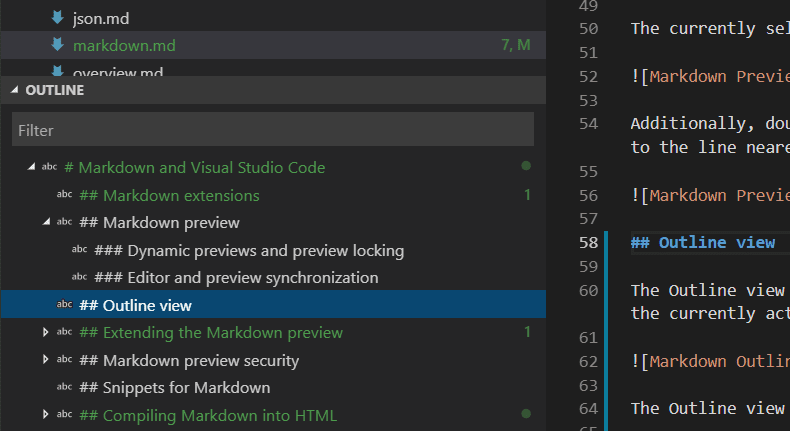
4. Mark Text : La Simplicité Open Source et Agréable
Mark Text est un éditeur Markdown open source, simple et élégant. Il vise à offrir une expérience d'écriture agréable et sans distraction, un peu dans l'esprit de Typora mais en étant gratuit et open source. Il est encore en développement actif, mais il est déjà très stable et fonctionnel pour la plupart des usages.
- Fonctionnalités clés :
- Vue "Source Code" et "Typewriter Mode" : Alterne entre la vue texte brut avec syntaxe et une vue qui se rapproche du WYSIWYG pendant que tu tapes.
- Interface propre et minimaliste : Par défaut, peu d'éléments à l'écran pour te concentrer sur ton texte.
- Support du CommonMark et GFM : Prend en charge les bases et quelques extensions comme les tableaux.
- Gestion des images : Glisser-déposer facile.
- Exporter en HTML et PDF : Options d'exportation de base.
- Mode machine à écrire : Centre la ligne sur laquelle tu écris, parfait pour rester concentré.
- Plateformes et Prix :
- Windows, macOS, Linux.
- Gratuit et open source.
- Les + :
- Totalement gratuit et open source.
- Interface très agréable visuellement et minimaliste.
- Bonne alternative à Typora si tu cherches une solution gratuite avec une expérience WYSIWYG approchante.
- Le mode machine à écrire est top pour la concentration.
- Les - :
- Moins de fonctionnalités avancées ou d'options de personnalisation que VS Code ou Obsidian.
- Les options d'exportation sont plus limitées.
- Le développement, bien qu'actif, est plus lent que celui d'un projet comme VS Code.
- Pour qui ? Ceux qui cherchent un éditeur Markdown gratuit, simple, élégant et axé sur l'écriture sans distraction. Parfait pour des notes rapides, des brouillons, ou des documents simples.
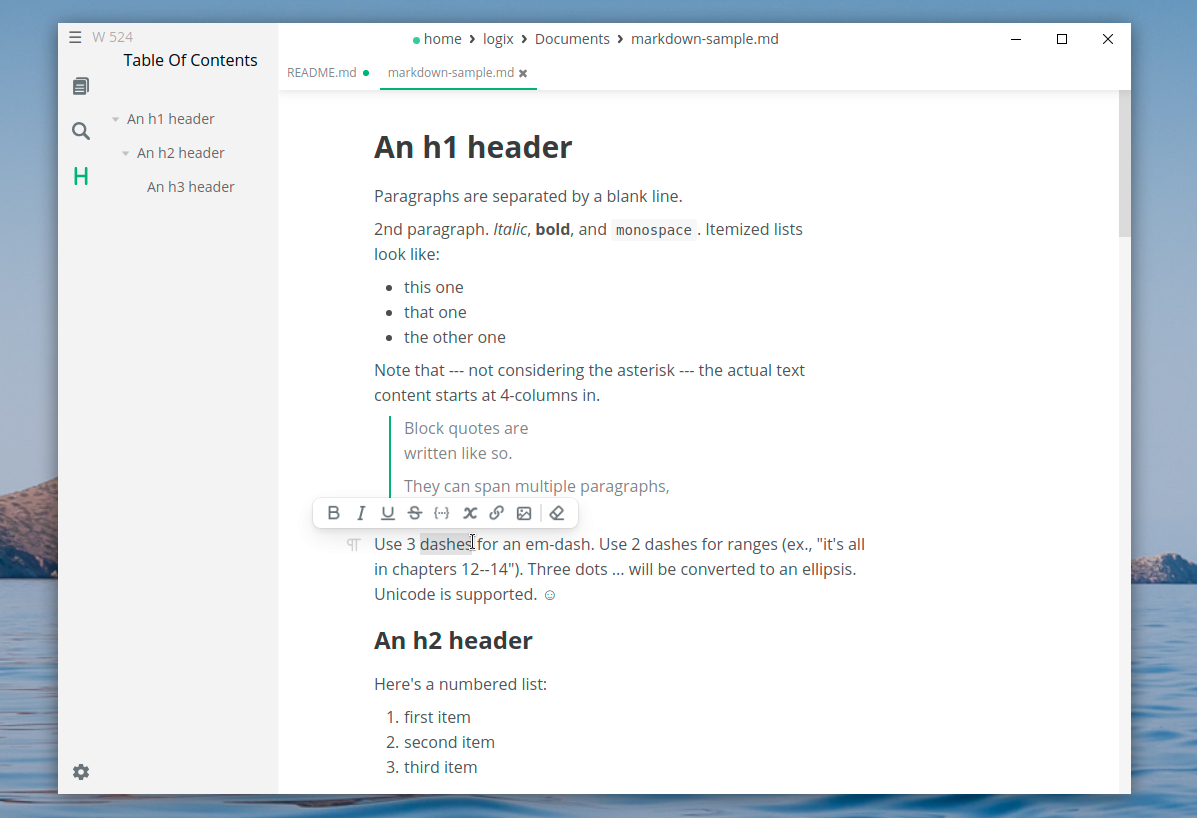
5. Ghostwriter : La Concentration Avant Tout
Ghostwriter est un éditeur Markdown minimaliste conçu spécifiquement pour l'écriture sans distraction. Il va droit au but : un espace blanc pour écrire, et c'est tout (ou presque) ! Si ton but est de te concentrer sur ton texte sans être tenté par des menus, des barres d'outils complexes ou des notifications, Ghostwriter est fait pour toi.
- Fonctionnalités clés :
- Mode plein écran sans distraction : Cache tous les éléments de l'interface pour te laisser seul face à tes mots.
- "Focus Mode" : Met en évidence seulement la phrase, la ligne ou le paragraphe courant.
- "Hemingway Mode" : Désactive la touche suppr et retour arrière pour t'obliger à aller de l'avant (attention, c'est hardcore !).
- Statistiques en temps réel : Nombre de mots, de phrases, de paragraphes.
- Prévisualisation HTML intégrée : Simple et efficace.
- Thèmes personnalisables : Pour ajuster l'apparence à tes yeux.
- Plateformes et Prix :
- Windows, Linux. (Pas de version officielle macOS pour le moment).
- Gratuit et open source.
- Les + :
- Excellent pour la concentration et l'écriture sans distraction.
- Gratuit et open source.
- Très léger et rapide.
- Le Focus Mode et le Hemingway Mode sont des outils intéressants pour discipliner ton écriture.
- Les - :
- Fonctionnalités très limitées au-delà de l'écriture pure. Pas de gestion avancée d'images, de plugins, etc.
- Pas disponible nativement sur macOS (même s'il existe des alternatives similaires).
- La prévisualisation est basique.
- Pour qui ? Les écrivains, les étudiants, tous ceux qui luttent contre la procrastination et les distractions et qui veulent un outil simple pour se concentrer uniquement sur la production de texte.
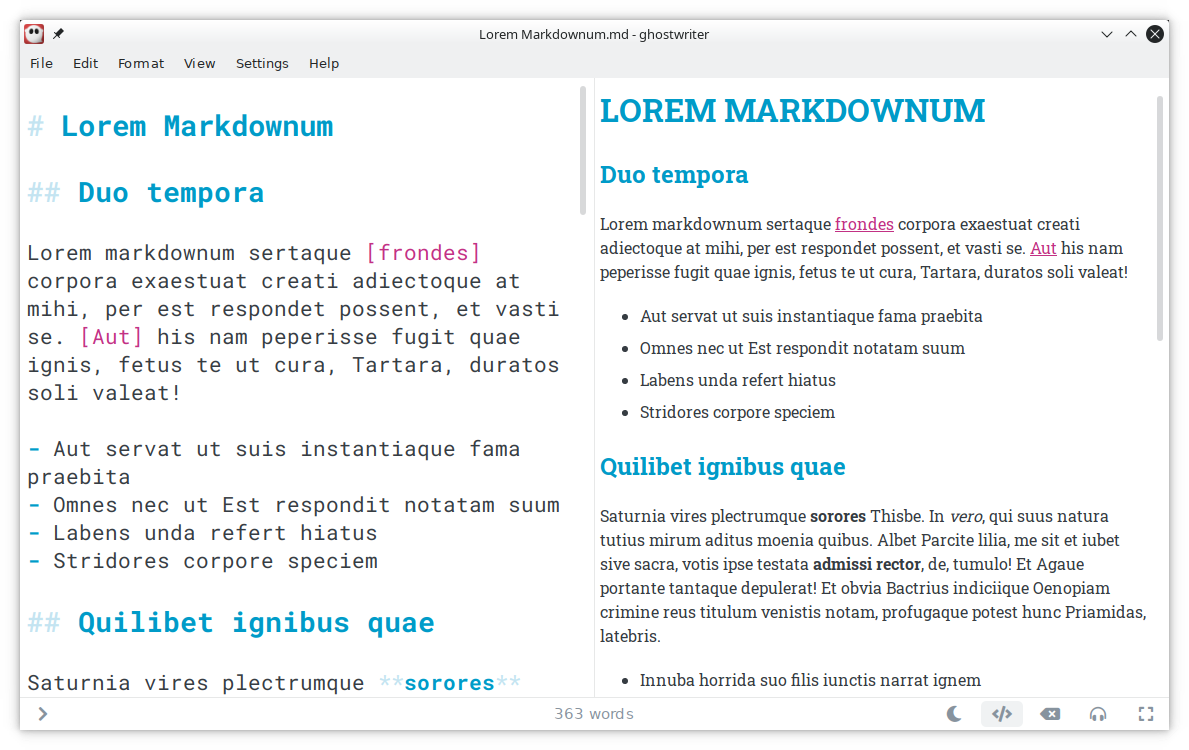
Le Classement (Mon Avis Perso et Subj...jectif !)
Voilà, on a fait le tour de ces 5 éditeurs. Franchement, ils ont tous leurs points forts et le "meilleur" dépendra énormément de ce que tu veux en faire et de ton workflow actuel.
Si je devais donner un petit classement basé sur différents profils d'utilisateurs :
- Pour le Power User / Gestionnaire de Connaissances : Obsidian. Clair et net. Si tu as beaucoup de notes, d'idées à connecter, que tu aimes les systèmes de pensée ou que tu veux un outil ultra-personnalisable pour gérer ton savoir, Obsidian est imbattable grâce à ses liens bidirectionnels et son écosystème de plugins. C'est une petite usine à gaz au début, mais une fois maîtrisée, c'est dingue.
- Pour l'Écriture Fluide et Agréable (WYSIWYG) : Typora. Son approche qui cache le Markdown en temps réel est juste super agréable pour écrire des articles, des rapports ou des notes sans être "pollué" par la syntaxe brute. C'est simple, élégant et efficace, même s'il est payant maintenant.
- Pour le Techos / Celui qui Code Déjà : VS Code. Si tu passes déjà ta journée dans VS Code pour développer, il n'y a aucune raison d'en sortir pour écrire du Markdown. Avec les bonnes extensions, il devient un éditeur Markdown ultra-complet, puissant et entièrement personnalisable. C'est le couteau suisse du développeur qui fait aussi du texte.
- Pour le Minimalisme Gratuit et Agréable : Mark Text. Si tu aimes l'idée de Typora mais que tu cherches une solution gratuite et open source, Mark Text est un excellent choix. Son interface est clean, son approche "Typewriter Mode" est sympa, et il fait le job pour l'écriture de documents simples à moyennement complexes.
- Pour la Concentration Absolue : Ghostwriter. Sa raison d'être, c'est de t'enlever toute excuse pour ne pas écrire. Si les distractions sont ton pire ennemi, son mode plein écran et ses modes focus vont t'aider à rester productif. Par contre, ne t'attends pas à des fonctions avancées.
Mon choix perso (pour mon usage type) ? Franchement, pour l'organisation de mes notes et l'écriture d'articles comme celui-ci en lien avec mes idées, Obsidian est devenu indispensable. Mais j'avoue que l'expérience d'écriture "pure" dans Typora est super plaisante quand je veux juste me poser et écrire sans penser à lier des trucs. Et pour la doc technique ou les README de projets, VS Code est parfait.
Tu vois, ça dépend vraiment du contexte !
Trouve Ton Compagnon d'Écriture
Voilà, on arrive au bout de ce tour d'horizon ! J'espère que cette plongée dans 5 éditeurs Markdown t'a éclairé un peu.
Retiens bien que le "meilleur" éditeur, c'est celui qui correspond le mieux à tes besoins et à ton workflow. N'hésite pas à en essayer plusieurs ! La plupart sont gratuits ou proposent une période d'essai. Télécharge-les, écris quelques notes, un petit article, et vois avec lequel tu te sens le plus à l'aise.
Que tu sois team "base de connaissances interconnectées" avec Obsidian, team "écriture fluide WYSIWYG" avec Typora, team "tout-en-un" avec VS Code, team "minimalisme open source" avec Mark Text, ou team "concentration extrême" avec Ghostwriter, il y a forcément un éditeur Markdown fait pour toi.








